Page 1
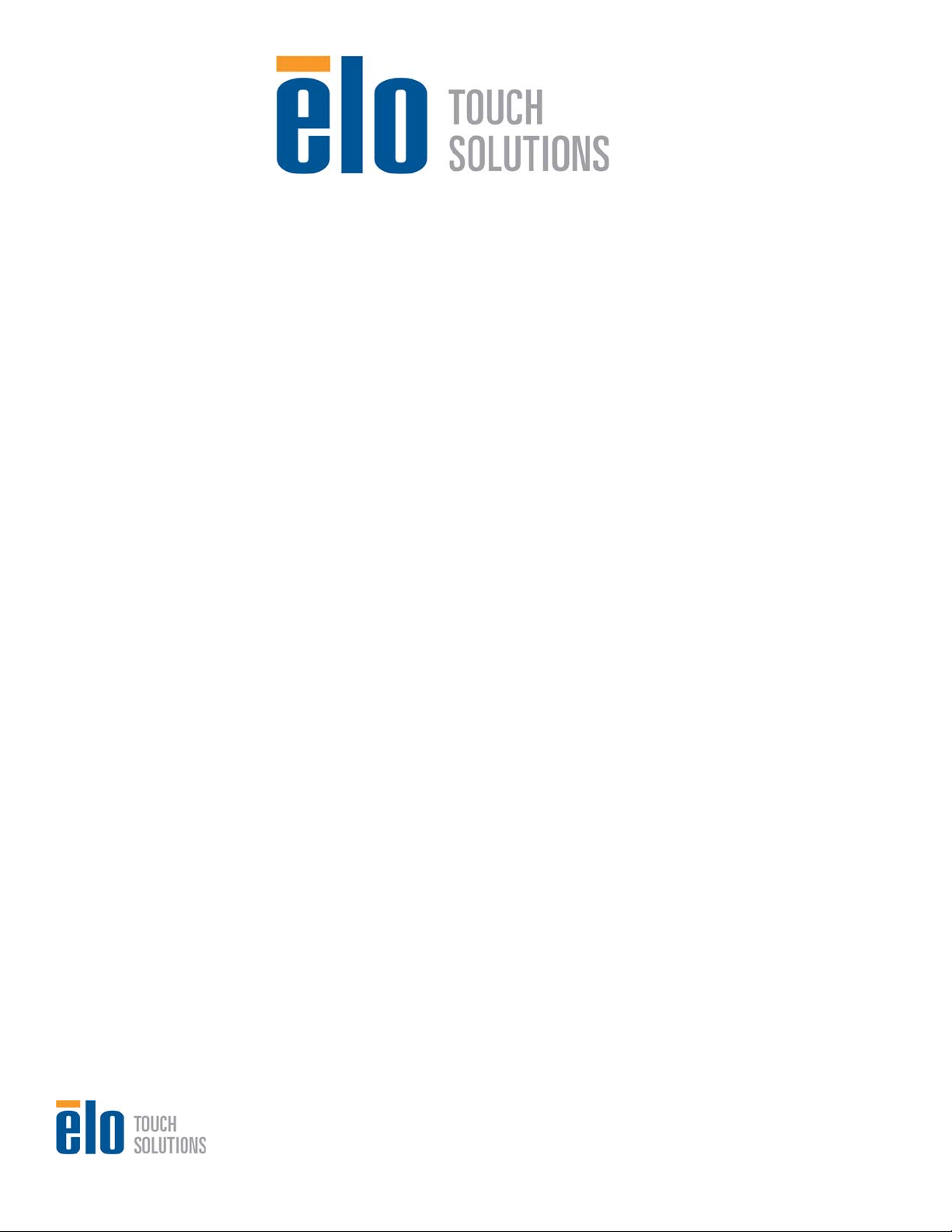
х
РУКОВОДСТВО ПОЛЬЗОВАТЕЛЯ
Elo Touch Solutions
для
сенсорного монитора с системой интерактивных цифровых
информационных панелей модели 3201L размером 32”
сенсорного монитора с системой интерактивных цифровых
информационных панелей модели 4201L размером 42”
сенсорного монитора с системой интерактивных цифровых
информационных панелей модели 7001L размером 70”
компьютерного модуля с системой интерактивных цифровых
информационных панелей
SW601997 Rev A
Руководство пользователя: Система
интерактивных цифровых информационны
панелей
SW601997 Rev A, Страница 1 из 34
Page 2
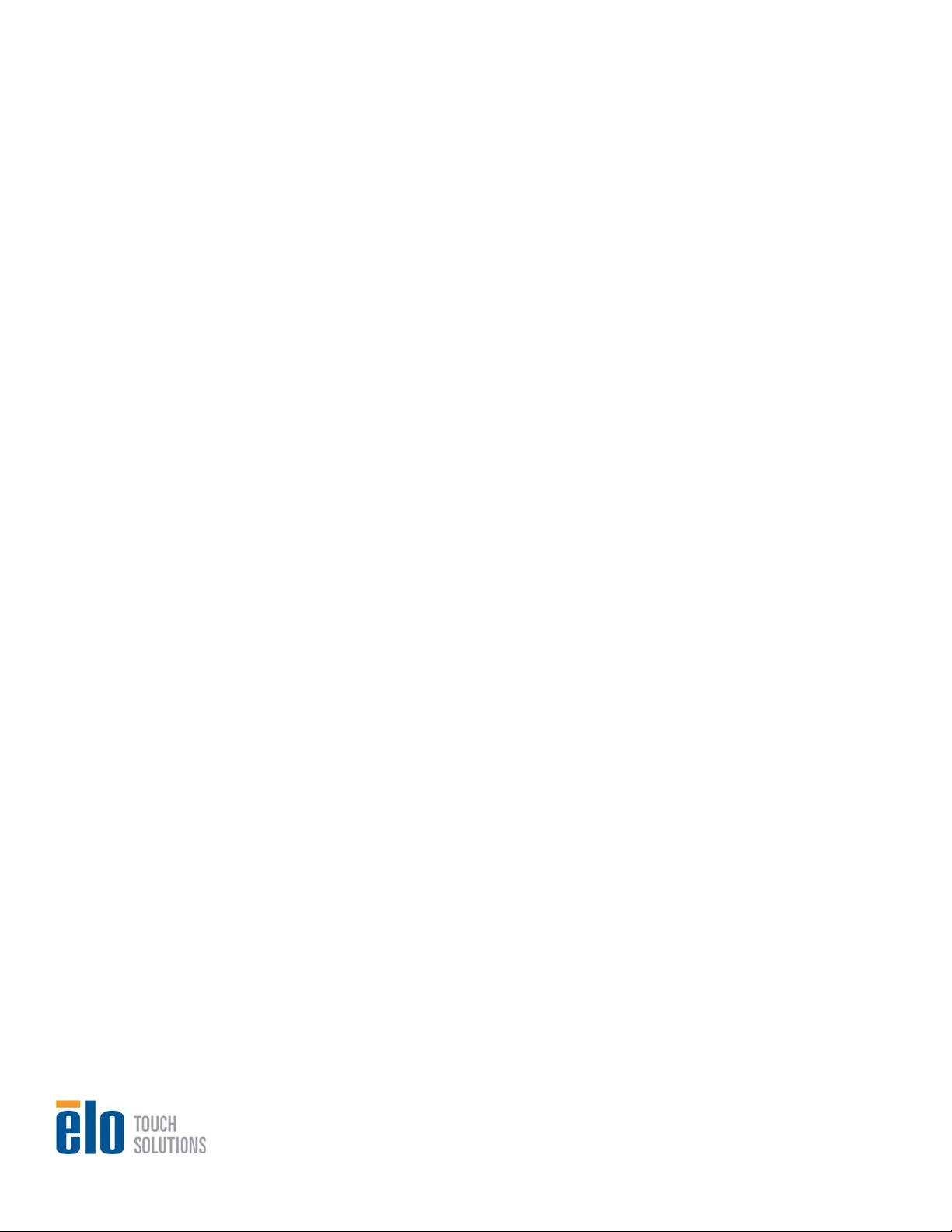
х
Авторское право © 2012 г. Elo Touch Solutions, Inc. Все права защищены.
Запрещается воспроизводить, передавать, переписывать, хранить в информационно-поисковой системе
или переводить на какой-нибудь язык или язык компьютера какие-либо части этой публикации в любой
форме или любым способом, включая, но этим не ограничиваясь, электронный, магнитный, оптический,
химический, ручной или иной способ, без предварительного пи
сьменного разрешения компании Elo Touch
Solutions, Inc.
Правовая оговорка
Содержащаяся в этом документе информация изменяется без уведомления. Elo Touch Solutions, Inc. и ее
аффилированные компании (совместно именуемые "Elo") не дают никакие заверения или гарантии в
отношении этой информации и в особенности отказываются от каких-либо подразумеваемых гарантий
пригодности для продажи или пригодности для использования по назначению. Elo оставляет за собой прав
время от времени переделывать эту публикацию и вносить изменения в содержание без обязательств со
стороны Elo уведомлять кого-либо о подобных переделках или изменениях.
о
Признание торговых марок
AccuTouch, CarrollTouch, Elo (логотип), Elo Touch Solutions, Elo TouchSystems, IntelliTouch, iTouch являются
торговыми марками компании Elo и ее аффилированных компаний. Windows является торговой маркой
корпорации Microsoft Corporation.
Руководство пользователя: Система
интерактивных цифровых информационны
панелей
SW601997 Rev A, Страница 2 из 34
Page 3
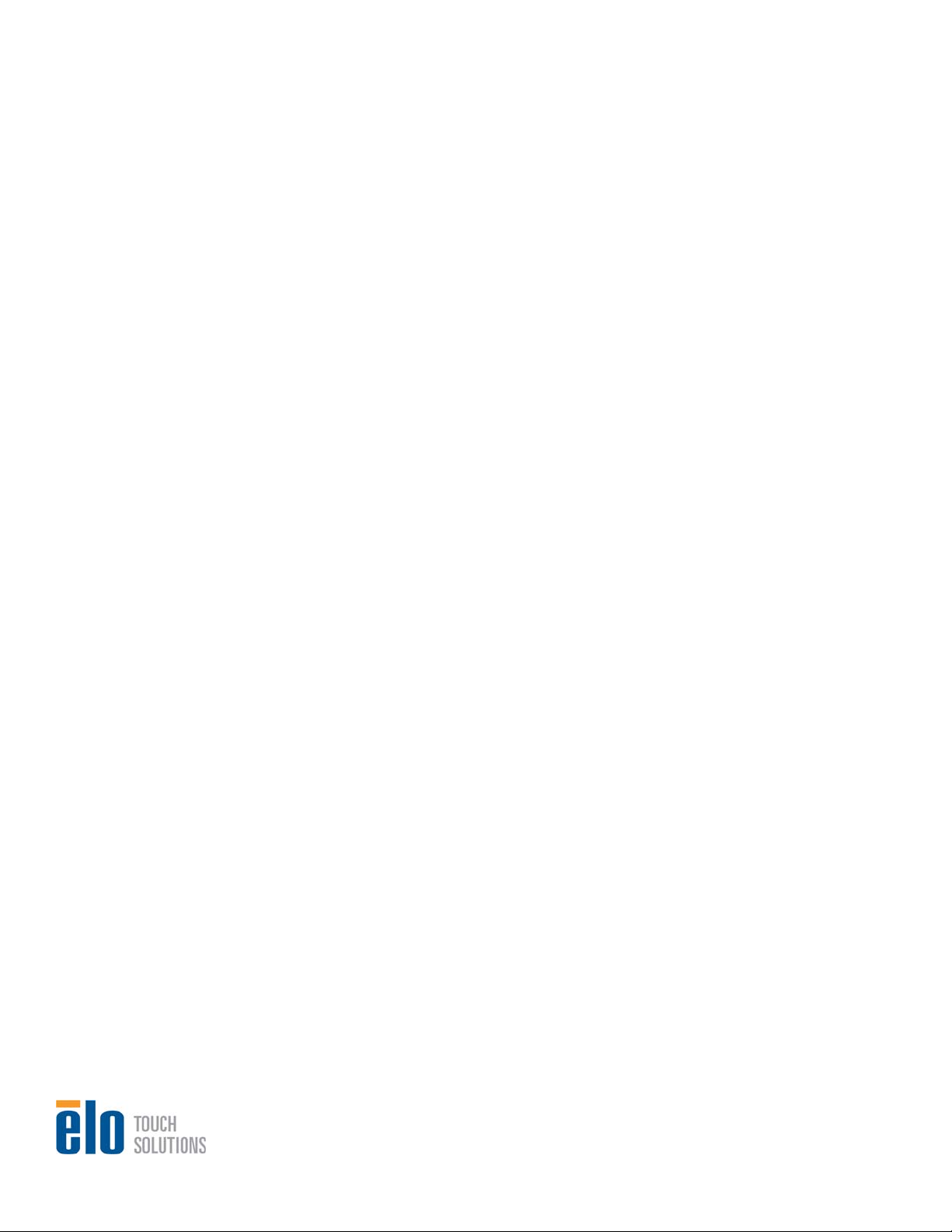
х
Содержание
Глава 1: Введение .................................................................................... 4
Глава 2: Распаковывание...................................................................... 5
Глава 3: Инсталляция сенсорного монитора............................... 7
Глава 4: Инсталляция компьютерного модуля ........................... 9
Глава 5: Монтаж......................................................................................... 13
Глава 6: Эксплуатация............................................................................ 16
Глава 7: Техническая поддержка ....................................................... 27
Глава 8: Безопасность и уход ............................................................. 28
Глава 9: Регуляторная информация................................................. 31
Глава 10: Информация о гарантии.................................................... 33
Руководство пользователя: Система
интерактивных цифровых информационны
панелей
SW601997 Rev A, Страница 3 из 34
Page 4
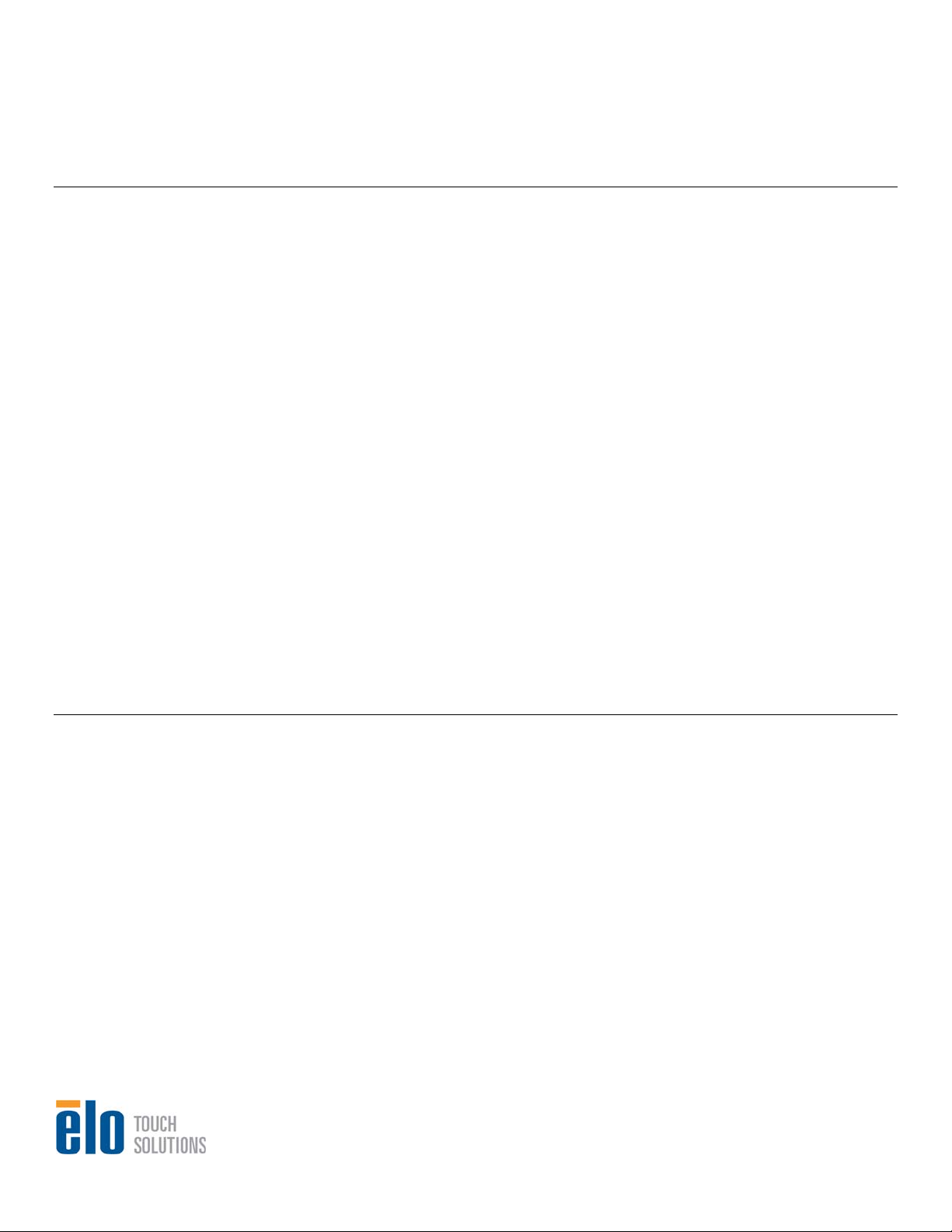
х
Описание продукта
Ваш новый сенсорный монитор с системой интерактивных цифровых информационных
панелей сочетает надежное качество фирмы Elo Touch Solutions с последними
достижениями в области сенсорной технологии и дизайна дисплеев. Это сочетание
характеристик создает естественный поток информации между пользователем и
сенсорным монитором.
Этот сенсорный монитор включает ЖК-панель на активной матрице тонкопленочных
транзисторов с 24-разрядной глубиной представления цвета с системой цифровых
информационных панелей для обеспечения великолепного качества воспроизведения. Его
высокое разрешение высокой четкости, составляющее 1920x1080, является подходящим
для воспроизведения графики и изображений. Другими характеристиками, которые
повышают качество работы этого монитора с ЖК-дисплеем, является полная
совместимость с аппаратурой, готовой к немедленному применению (типа “Включай и
работай”), нагрузочная способность встроенных динамиков и наушников, элементы
управления отображением выполняемых функций на экране и совокупность
компьютерных модулей с системой цифровых информационных панелей.
Компьютерные модули сконструированы так, чтобы входить в отсек сзади монитора,
совершенно не влияя на форму монитора и не требуя никаких дополнительных проводов,
превращая ваш сенсорный монитор с интерактивными цифровыми информационными
панелями в универсальный сенсорный компьютер с интерактивными цифровыми
информационными панелями.
Глава 1: Введение
Предосторожности
Следуйте всем предупреждениям и выполняйте все предосторожности и текущее
обслуживание, как рекомендуется в этом руководстве пользователя, чтобы максимально
продлить срок службы своей установки и предотвратить риск, ставящий под угрозу
безопасность пользователя. Обратитесь к Главе 8 для получения дополнительной
информации по безопасности сенсорного монитора.
Для охраны вашего здоровья и обеспечения безопасности настоятельно рекомендуется,
чтобы, как минимум, два человека поднимали, несли и (или) передвигали эти сенсорные
мониторы.
В этом руководстве содержится информация, которая важна для правильной подготовки к
работе и текущего обслуживания сенсорного монитора с системой интерактивных
цифровых информационных панелей и приобретаемого отдельно компьютерного модуля.
Прежде чем по
и компьютерного модуля, прочитайте это руководство, особенно главы “Инсталляция”,
“Монтаж” и “Эксплуатация”.
дготовить к работе и включить питание своего нового сенсорного монитора
Руководство пользователя: Система
интерактивных цифровых информационны
панелей
SW601997 Rev A, Страница 4 из 34
Page 5
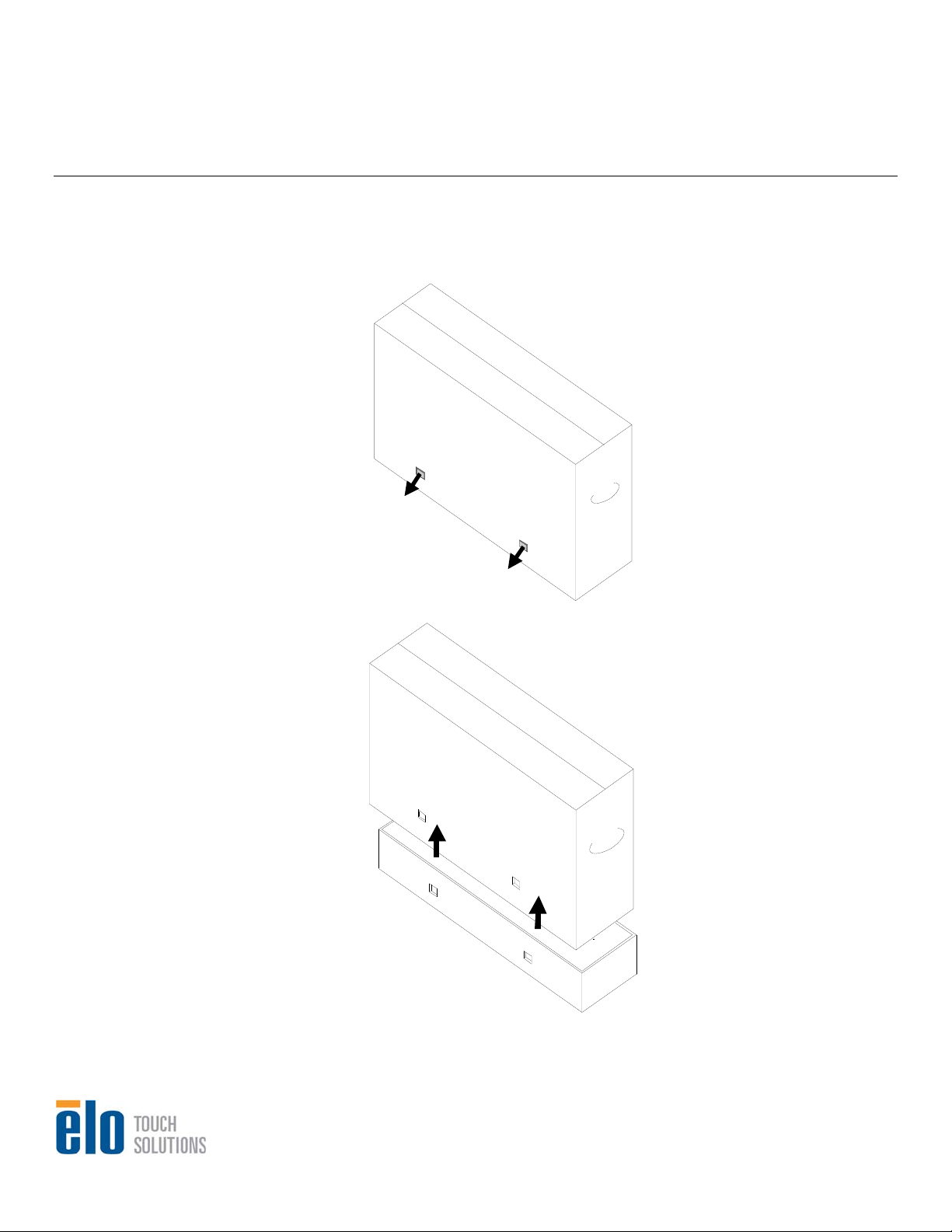
Глава 2: Распаковывание
х
Распаковывание сенсорного монитора
Для того чтобы распаковать сенсорный монитор, выполните следующие действия:
1. Коробка должна быть поставлена в положение, соответствующее отмеченной на ней
маркировке. Пластмассовые замки на петлях должны быть внизу.
2. Откройте и снимите все 4 пластмассовых замка на петлях. У модели 7001L имеется 6
пластмассовых замков.
3. После снятия замков поднимите верхнюю крышку коробки с нижней части.
4. Убрав крышку, вы теперь имеете доступ к сенсорному монитору и входящим в комплект
принадлежностям.
Руководство пользователя: Система
интерактивных цифровых информационны
панелей
SW601997 Rev A, Страница 5 из 34
Page 6
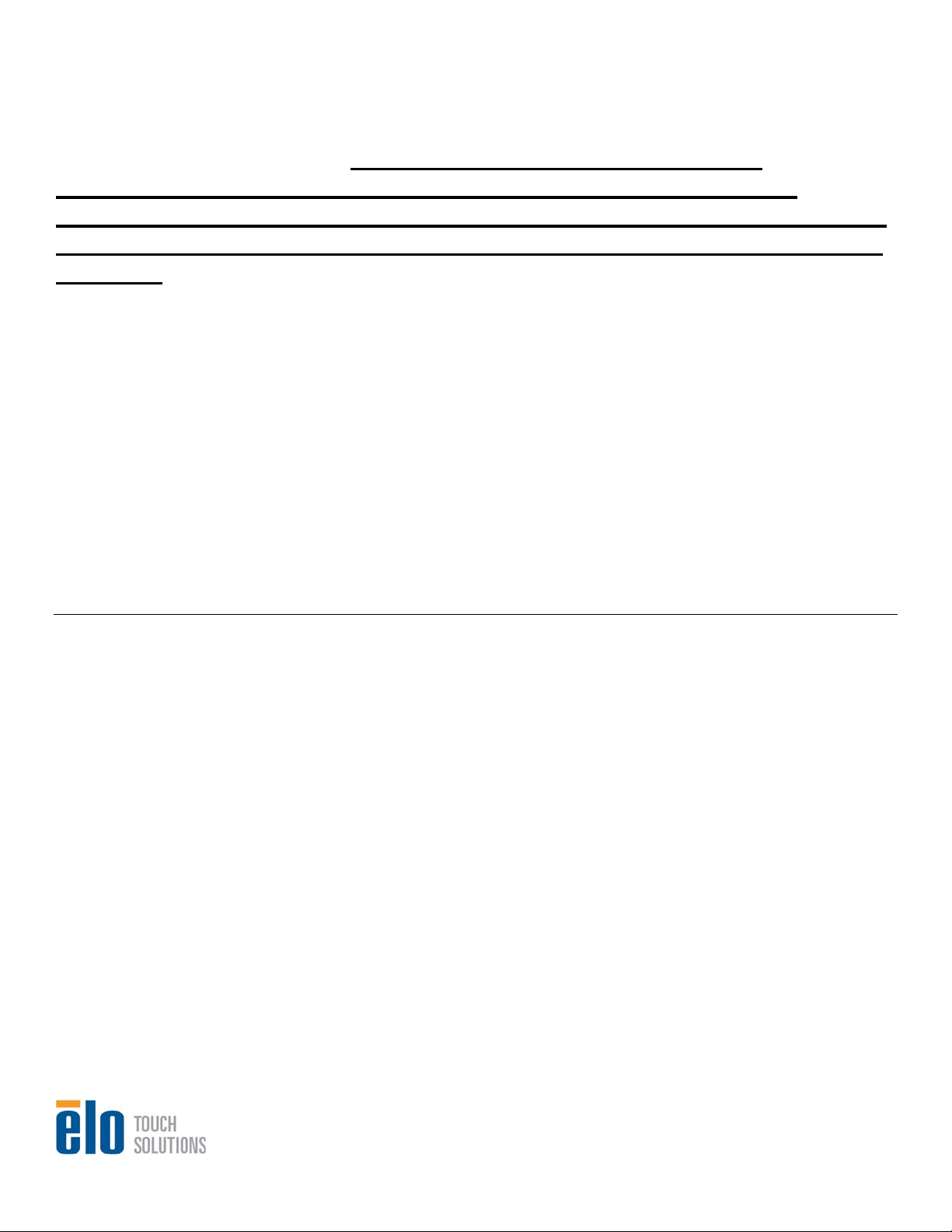
х
Примечание: Для охраны вашего здоровья и обеспечения
безопасности настоятельно рекомендуется, чтобы, как
минимум, два человека несли, поднимали или передвигали эти
сенсорные мониторы. Elo рекомендует использовать
безопасные методы поднятия, которые описываются в
рекомендациях Закона о технике безопасности и гигиене труда
и Национального института по охране труда и промышленной
гигиене.
Проверьте наличие и хорошее состояние следующих предметов:
Сенсорный монитор
Компакт-диск с Руководством пользователя
Руководство по быстрой инсталляции
Кабели
o Кабель мультимедийного интерфейса высокой четкости (HDMI), кабель USB,
кабели питания для Северной Америки, Европы/Кореи, Великобритании,
Аргентины, Тайваня, Китая, Кореи, Японии и японский 3-штыревой-2-штыревой
адаптер для японского кабеля питания
Винты щитка кабелей прикреплены к щитку.
Распаковывание компьютерного модуля с системой
цифровых информационных панелей
Откройте коробку.
Проверьте наличие и хорошее состояние следующих предметов:
Компьютерный модуль с системой цифровых информационных панелей
Руководство по быстрой инсталляции
Щиток кабелей
Компакт-диск с Руководством пользователя
Руководство пользователя: Система
интерактивных цифровых информационны
панелей
SW601997 Rev A, Страница 6 из 34
Page 7

Глава 3: Инсталляция сенсорного монитора
А
Д
х
Панель блока соединения и интерфейсы
Снимите щиток кабелей сзади внизу (если рассматривать в горизонтальной ориентации),
чтобы получить доступ к панели соединителей сенсорного монитора.
Рисунки панели блока соединения и интерфейсов. Соединение отображения
выполняемых функций на экране (OSD) показано красным.
Модели 3201L, 4201L, 7001L
Вид портов ввода-вывода монитора сзади с пультом OSD
ИСПЛЕЯ
ОД
АНИЯ
ПУЛЬТ OSD
ВХОД ПИТ
ПЕРЕМЕННОГО ТОК
МОЩНОСТЬ НАУШНИКОВ
ЗВУКОВОЙ ВХОД
СЕНСОРНАЯ
USB
VGA-ВХОД
HDMI-ВХ
ВХОД ПОРТА
Подключение сенсорного монитора к внешнему компьютеру
1. Подключите кабель HDMI, соединяющий монитор и видеоисточник.
2. Подключите сенсорный кабель USB, соединяющий монитор и ПК.
3. Подключите пульт отображения выполняемых функций на экране (OSD) с
помощью коннектора пульта OSD, обозначенного красным выше.
4. Выберите правильный кабель питания для своего региона. Подключите его к
источнику питания переменного тока и коннектору ВХОДА ПИТАНИЯ сенсорного
монитора.
5. Сенсорный монитор отгружается в состоянии ВКЛЮЧЕНО. Используйте пульт OSD
для осуществления доступа в меню OSD.
Руководство пользователя: Система
интерактивных цифровых информационны
панелей
SW601997 Rev A, Страница 7 из 34
Page 8
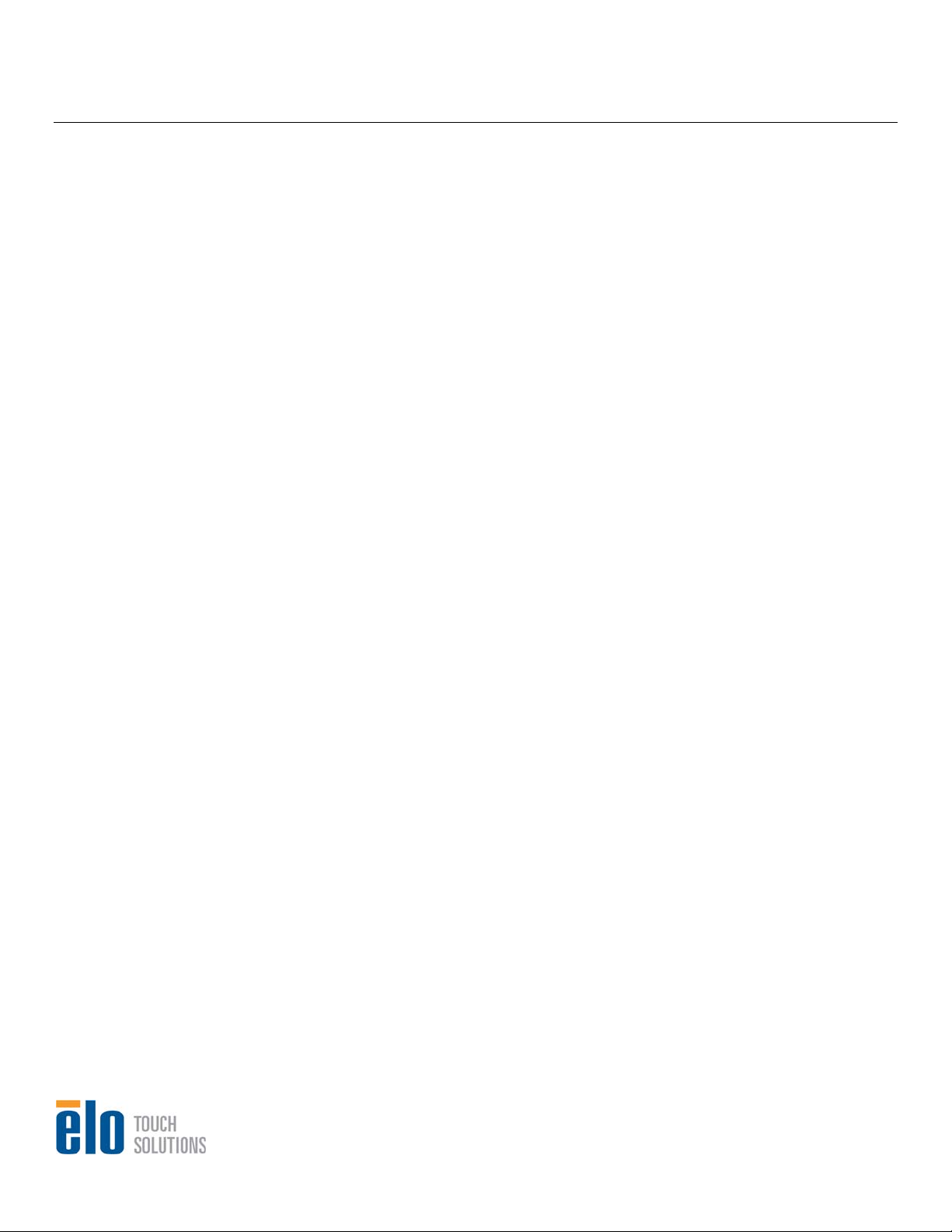
х
Инсталляция программного обеспечения драйверов
сенсорной технологии
Для того чтобы использовать все функции, доступные через посредство Elo Tray,
необходимо инсталлировать программное обеспечение драйвера Elo Touch для вашего
сенсорного монитора серии IDS 01.
Примечание: Оптические сенсорные мониторы могут работать независимо от
сенсорного драйвера Elo, однако функции касания Elo Touch будет невозможно
использовать. Рекомендуется инсталлировать сенсорный драйвер Elo, чтобы извлечь
максимум пользы из своего сенсорного монитора Elo.
Обратитесь на сайт Elo Touch Solutions www.elotouch.com для получения:
последней версии сенсорного драйвера Elo
дополнительной информации о сенсорных драйверах
подробного руководства по инсталляции сенсорного драйвера
сенсорных драйверов для других операционных систем
Руководство пользователя: Система
интерактивных цифровых информационны
панелей
SW601997 Rev A, Страница 8 из 34
Page 9
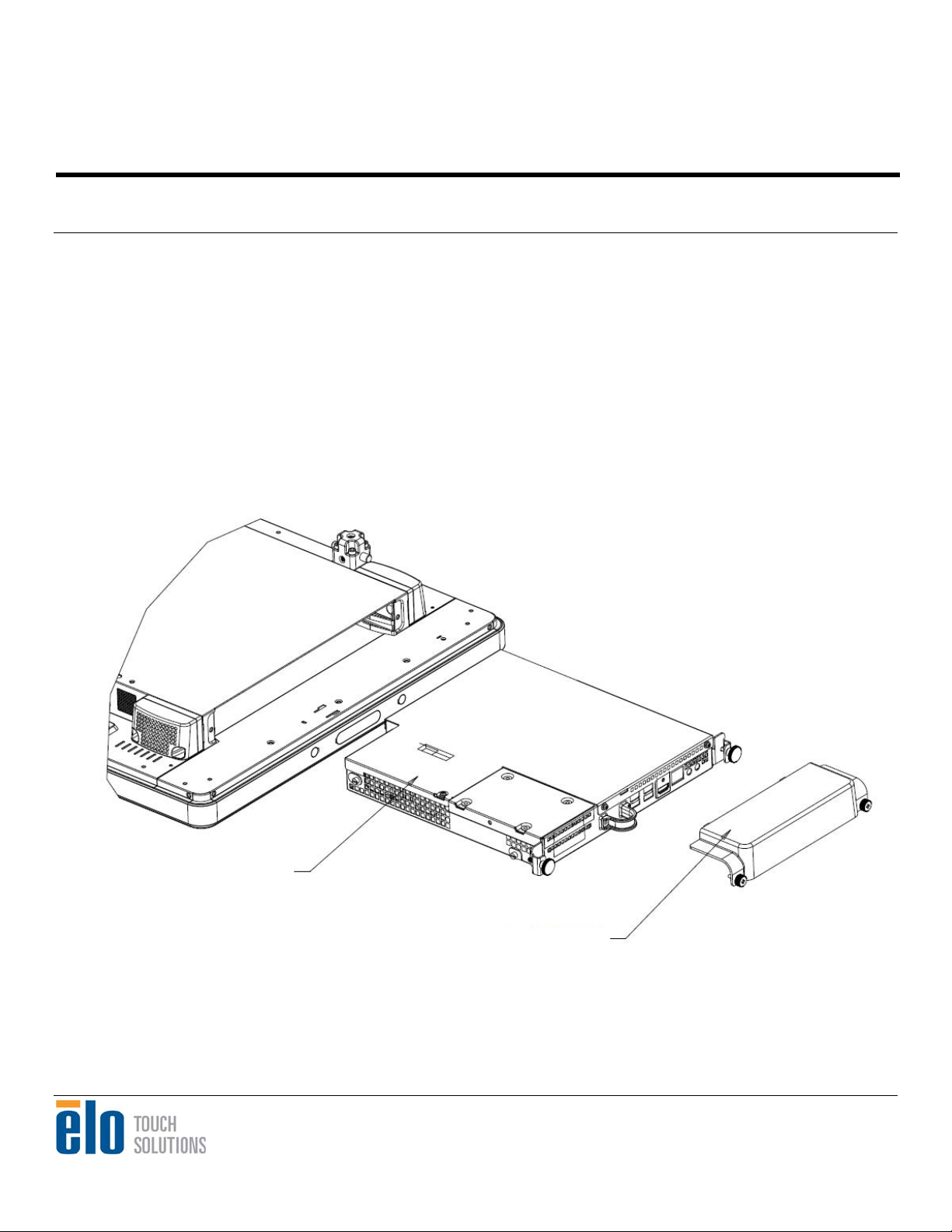
Глава 4
х
Инсталляция компьютерного модуля
Инсталляция
1. Используйте отвертку Филипс для головок для снятия крышки доступа сзади
сенсорного монитора.
2. Введите компьютерный модуль в отсек до конца, пока не встанет на место со
щелчком.
3. Затяните барашковые винты, чтобы закрепить компьютерный модуль внутри
отсека.
a. Если какие-либо провода подключаются к компьютерному модулю, то в
комплект компьютерного модуля включается защи
Установите ее, прикрепив крепежный зажим и кронштейн, как показано в
руководстве пользователя для компьютерного модуля, а потом завинтив
барашковые винты на крышке.
тная крышка кабелей.
КОМПЬЮТЕРНЫЙ МОДУЛЬ
ЗАЩИТНАЯ КРЫШКА
Руководство пользователя: Система
интерактивных цифровых информационны
панелей
SW601997 Rev A, Страница 9 из 34
Page 10
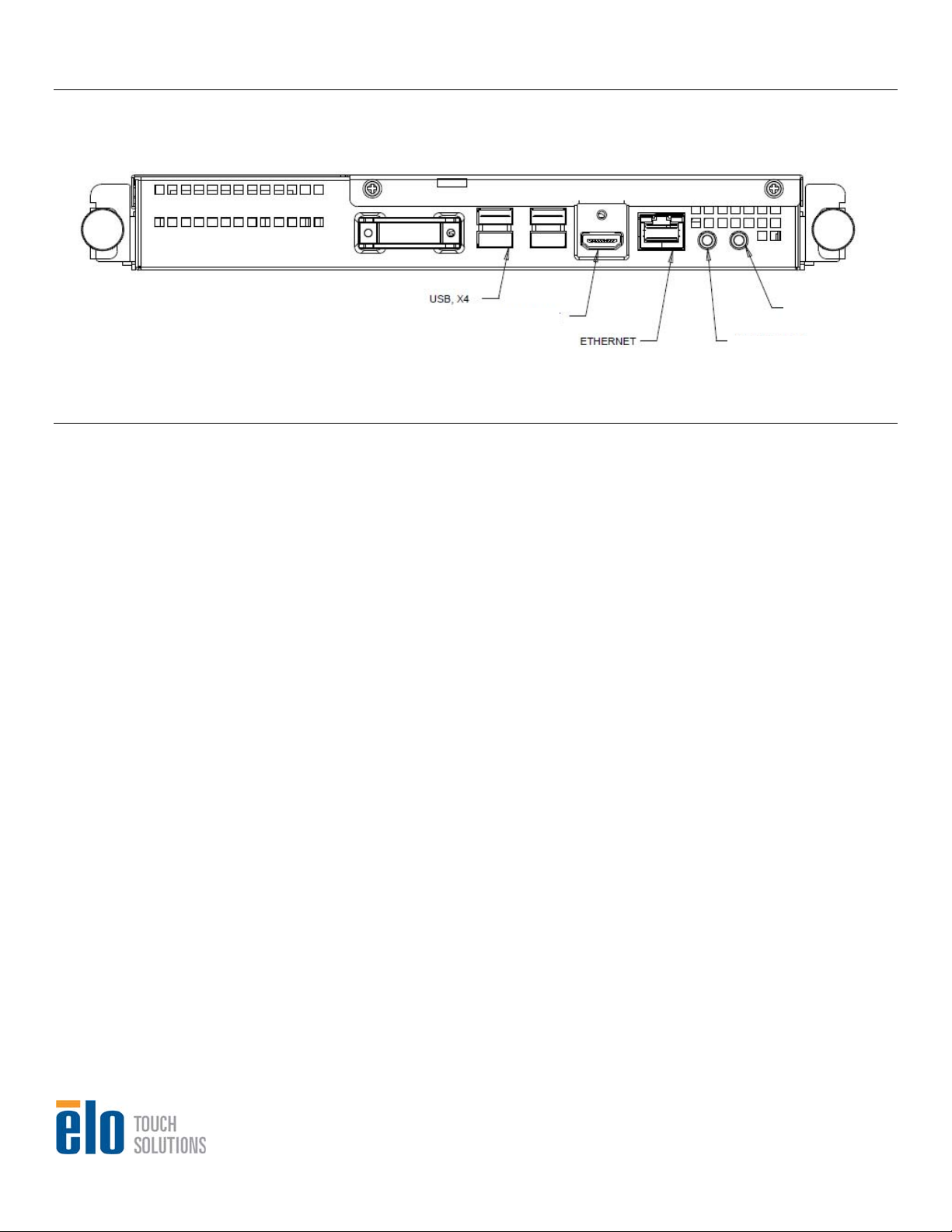
Соединительная панель и интерфейсы
х
HDMI-ВЫХОД
НАУШНИКИ
ЗВУКОВОЙ ВХОД
Подключения сенсорного монитора и компьютерного модуля
1. Для того чтобы включить компьютерный модуль, нажмите кнопку питания
сенсорного монитора и держите ее утопленной в течение 2 секунд.
Руководство пользователя: Система
интерактивных цифровых информационны
панелей
SW601997 Rev A, Страница 10 из 34
Page 11
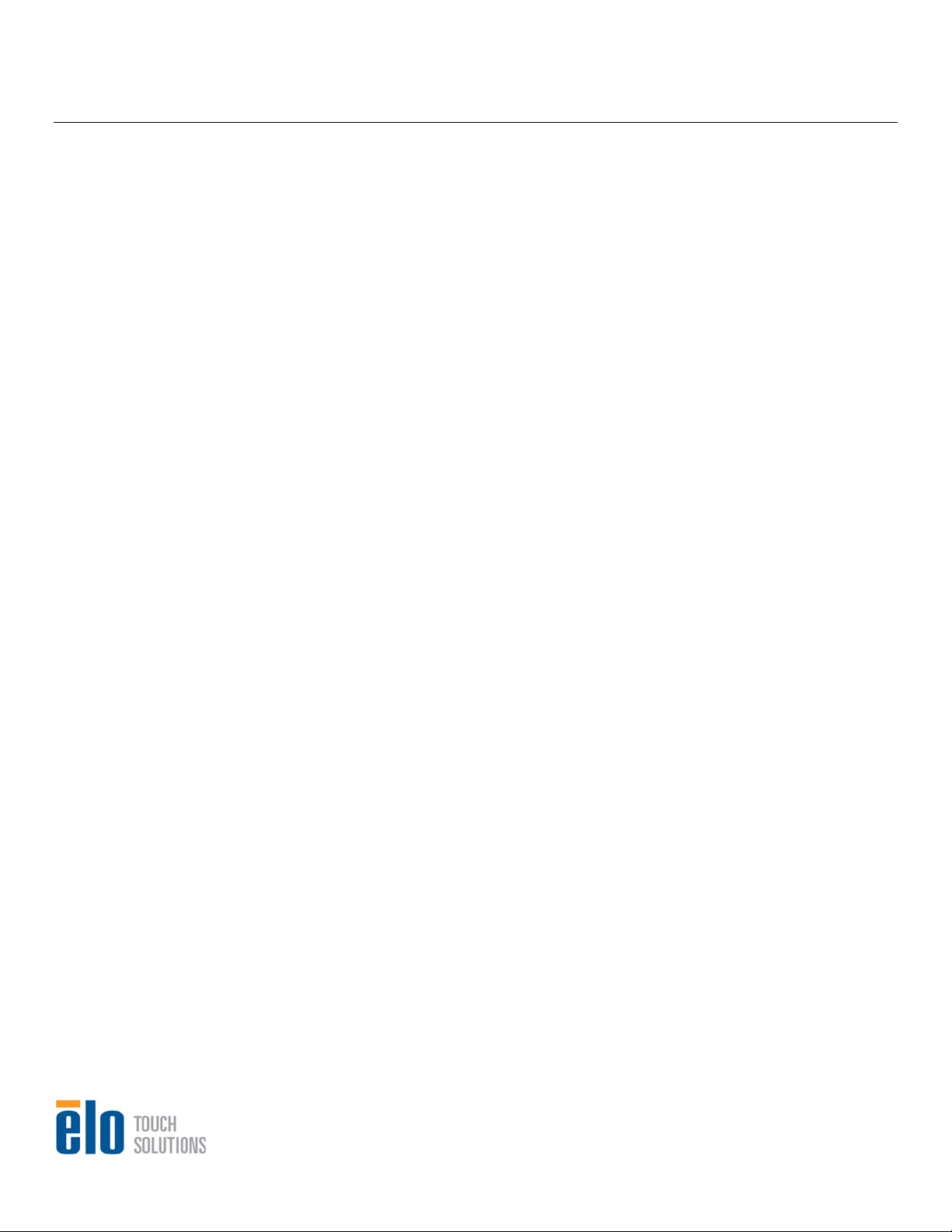
х
Установка операционной системы
Операционная система Windows
Первоначальная установка операционной системы занимает приблизительно 5 минут.
Может понадобиться дополнительное время на различные аппаратные средства
сенсорного компьютера и конфигурации операционной системы. Вам понадобится
подключить внешнюю мышь и (или) клавиатуру к панели блока соединения
компьютерного модуля, чтобы выполнить эти шаги.
Для того чтобы установить операционную систему Windows 7 для компьютерного модуля,
включите сенсорный компьютер и выполняйте инструкции, появляющиеся на экране.
Выбор языка
Windows использует в меню и панелях диалога английский язык в качестве языка,
выбираемого по умолчанию. Вы можете изменить этот язык, чтобы он соответствовал
вашим предпочтениям.
Нажмите “Customize” (Адаптировать). Появится окно “Regional and Language Options”
(Региональные и языковые опции). Выберите вкладку “Languages” (Языки). Если
потребуется, отметьте клетки “Install files for complex script and right-to-left languages”
(Инсталлировать файлы для языков с набором сложных знаков и языков, которые
пишутся справа налево) и “Install files for East Asian languages” (Инсталлировать файлы
для восточноазиатских языков).
Выберите вкладку “Regional Options” (Региональные опции). Выберите свой
предпочтительный язык из раскрывающегося списка в подокне “Standards and Formats”
(Стандарты и форматы).
Выберите свое местонахождение из раскрывающегося списка в подокне Locations
(Местонахождение). Нажмите “Apply” (Применить), а потом “ОК”.
Выбор названия компьютера
Вы получите подсказку ввести название компьютера.
Выбор параметров настройки обновления Windows
Вы получите подсказку выбрать параметры настройки обновления Windows.
Выбор временного пояса
Когда появится следующее окно, можно изменить временной пояс, число и время
компьютерного модуля. После внесения изменений нажмите “Next” (Дальше), чтобы
закончить. Программа установки Windows завершает инсталляцию операционной
системы.
®
7
Руководство пользователя: Система
интерактивных цифровых информационны
панелей
SW601997 Rev A, Страница 11 из 34
Page 12

х
Инсталляция программного обеспечения драйверов
сенсорной технологии для компьютерных модулей Elo с
операционной системой Windows 7
Зайдите на сайт Elo Touch Solutions www.elotouch.com для получения:
последней версии сенсорного драйвера
дополнительной информации о сенсорных драйверах
подробного руководства по инсталляции сенсорного драйвера
сенсорных драйверов для других операционных систем
Компьютерный модуль уже инсталлировал сенсорный драйвер Elo на компьютере. Этот
сенсорный драйвер с пакетом драйверов компьютерного модуля имеется на
компакт-диске, который отгружается в комплекте с компьютерным модулем.
Установка операционной системы: операционной системы
нет
На установках, не имеющих операционной системы, понадобится инсталлировать
операционную систему.
После того как вы установите образ операционной системы на своем компьютере, дайте
операционной системе возможность автоматически инсталлировать все имеющиеся
драйверы. Вы можете загрузить последнюю версию сенсорного драйвера Elo с сайта,
указанного выше, и продолжить инсталлировать этот драйвер на компьютере, или можно
использовать компакт-диск, который отгружается в комплекте с компьютерным модулем,
чтобы осуществить доступ к сенсорному драйверу и пакету драйверов компьютерного
модуля.
Обратитесь к инструкциям в Главе 3.
Руководство пользователя: Система
интерактивных цифровых информационны
панелей
SW601997 Rev A, Страница 12 из 34
Page 13

Глава 5: Монтаж
х
Примечание: Для охраны вашего здоровья и обеспечения
безопасности настоятельно рекомендуется, чтобы, как
минимум, два человека несли, поднимали или передвигали эти
сенсорные мониторы.
Примечание: При помещении дисплея лицевой стороной вниз
(для прикрепления кронштейнов крепления или подставок)
обеспечьте защиту стекла экрана от царапин и повреждений.
Положите дисплей на неабразивную поверхность или сначала
обеспечьте защит
у дисплея с помощью пленки или поролона.
Общая информация о монтаже
Поддерживаются два направления монтажа с ограниченным диапазоном наклона:
горизонтальный и вертикальный.
Модели 3201L, 4201L и 7001L:
Вертикальный монтаж
Руководство пользователя: Система
интерактивных цифровых информационны
панелей
SW601997 Rev A, Страница 13 из 34
Page 14

х
Горизонтальный монтаж
Задний монтаж Ассоциации по стандартам в области видео
электроники (VESA)
Для моделей с размерами 32” и 42”:
Сзади монитора сделана разметка для монтажа, состоящая из четырех отверстий
размером 400x400 мм.
Монтаж, соответствующий стандарту VESA интерфейса монтажа плоского дисплея
(FDMI), кодируется так: VESA MOUNT PER MIS-F, 400,400,6 ММ
Для моделей размером 70”:
Сзади монитора сделана разметка для монтажа, состоящая из четырех отверстий
размером 400x400 мм.
Монтаж, соответствующий стандарту VESA интерфейса монтажа плоского дисплея
(FDMI), кодируется так: VESA MOUNT PER MIS-F, 400,400,8 ММ
Обратитесь на сайт www.elotouch.com, чтобы посмотреть чертежи в масштабе.
Руководство пользователя: Система
интерактивных цифровых информационны
панелей
SW601997 Rev A, Страница 14 из 34
Page 15

Заказываемая отдельно подставка (только для моделей
х
3201L и 4201L)
Руководство пользователя: Система
интерактивных цифровых информационны
панелей
SW601997 Rev A, Страница 15 из 34
Page 16

х
Питание
Для включения или выключения сенсорного монитора нажмите его кнопку питания один
раз. Если на мониторе инсталлирован компьютерный модуль, то компьютерный модуль
тоже включится с монитором.
Для резкого выключения компьютерного модуля и сенсорного монитора нажмите кнопку
питания сенсорного монитора и держите ее утопленной в течение Х секунд
Для плавного выключения компьютерного модуля выполните обычную процедуру
выключения операционной системы компьютерного модуля.
На пульте OSD имеется светоизлучающий диод (СИД) состояния питания, работающий в
соответствии со следующей таблицей:
Система потребляет мало энергии, когда находится в режиме НЕАКТИВНОГО РЕЖИМА и
ВЫКЛ. Для получения подробного перечня потребления энергии обратитесь к
техническим спецификациям, имеющимся на сайте Elo website www.elotouch.com.
Прикосновение к экрану выведет систему из НЕАКТИВНОГО режима (точно так же, как и
движение мыши или нажатие какой-либо клавиши клавиатуры).
Если планируются длительные периоды неиспользования, отключите кабель питания
переменного тока, чтобы экономить электроэнергию.
Глава 6: Эксплуатация
Статус сенсорного
монитора/компьютерного модуля
ВЫКЛЮЧЕН ВЫКЛЮЧЕН
НЕАКТИВНЫЙ РЕЖИМ МИГАЕТ
ВКЛЮЧЕН ВКЛЮЧЕН
Статус СИДа
Руководство пользователя: Система
интерактивных цифровых информационны
панелей
SW601997 Rev A, Страница 16 из 34
Page 17

Технология сенсорных экранов IntelliTouch
х
Если необходимо, сенсорный экран IntelliTouch можно повторно откалибровать до вашего
отображаемого видеоизображения с помощью функции Calibration (Калибровка) на
панели управления драйверами Elo.
Калибровка потребуется в том случае, если видеоисточник будет повернут
Технология сенсорных экранов iTouch и iTouch+
Если необходимо, сенсорные экраны iTouch и iTouch+ можно повторно откалибровать до
вашего отображаемого видеоизображения с помощью функции Calibration (Калибровка)
на панели управления драйверами Elo.
Калибровка потребуется в том случае, если видеоисточник будет повернут
Технология оптических сенсорных экранов
Сенсорный монитор, подключенный к компьютерам с Windows 7, может регистрировать 4
касаний одновременно.
Движения пальцев по сенсорной поверхности (росчерки):
Следующие движения пальцев можно делать для экранов IntelliTouch и iTouch:
Один росчерк на сенсорной панели и его функции:
Скольжение (движение одним пальцем по прямой): способность сдвинуть экран, продвигаясь от
одного изображения к другому, или потянуть иконку
Следующие движения пальцев можно делать для экрана iTouch Plus и оптических экранов:
Двойной росчерк на сенсорной панели и его функции:
Скольжение: движение одним пальцем по экрану.
- Способность сдвинуть экран, продвигаясь от одного изображения к другому, или потянуть
иконку
Сведение и разведение пальцев\увеличение или уменьшение масштаба: Поместите на экран
два пальца и сведите их вместе, чтобы увеличить изображение. Разведите пальцы, чтобы
уменьшить масштаб изображения.
- Увеличить масштаб картинки или ум
еньшить его
До изменения масштаба изображения После изменения масштаба
Руководство пользователя: Система
интерактивных цифровых информационны
SW601997 Rev A, Страница 17 из 34
панелей
Page 18

Поворачивать: картинку можно повернуть на 360°
х
Кроме описываемых выше движений, оптические экраны имеют функциональную возможность
масштабировать и изменять масштаб двух разных картинок одновременно, поскольку
одновременно поддерживаются 4 касаний.
Видеоизображение
Родное разрешение ЖК-дисплея – это его ширина и высота, измеренные в пикселях.
Почти всегда изображение, воспроизводимое на мониторе с ЖК-дисплеем, выглядит
лучше всего, когда разрешение вашего компьютера на выходе соответствует родному
разрешению ЖК-дисплея. Смотрите спецификации дисплея на сайте Elo
www.elotouch.com, чтобы найти родное разрешение своего сенсорного монитора.
Эксплуатация в других ра
рекомендуется.
Когда разрешающая способность компьютера на выходе не соответствует родному
разрешению дисплея, монитор приведет изображение к масштабу родного разрешения
его панели. Для более низкого разрешения изображения на входе это требует
растягивания изображения на входе в направлении оси X и Y, чтобы оно поместилось на
панели. Для более высокого разрешения изображения на входе это требует сжатия
изображения на входе в направлении оси X и Y, чтобы оно поместилось на панели.
Неизбежным побочным продуктом масштабирования алгоритмов является утрата
точности воспроизведения, когда монитор приспосабливает видеоизображение
компьютера на выходе так, чтобы оно поместилось на дисплее. Эта утрата точности
воспроизведения наиболее заметна при просмотре полнофункциональных изображений
с близкого расстояния (например, изображений, содержащих текст, набранный мелким
шрифтом).
зрешениях ухудшит качество видеоизображения и не
Руководство пользователя: Система
интерактивных цифровых информационны
панелей
SW601997 Rev A, Страница 18 из 34
Page 19

х
Вероятнее всего, ваш сенсорный монитор не потребует регулирования
видеоизображения. Однако в случае изображения VGA аналогового устройства
варьирование в выводе видеоданных видеографики могут потребовать регулирования
сенсорного монитора через отображение выполняемых функций на экране (OSD) с целью
оптимизации качества отображаемого изображения сенсорного монитора. Для снижения
необходимости регулирования для согласования по времени различных видеорежимов
монитор правильно приводит к масштабу и отображает несколько наиболее
распространенных в видео индустрии режимов согласования изображения по времени.
Отображение выполняемых функций на экране (OSD),
подключенное через разъем RJ45
На пульте управления OSD находятся пять кнопок OSD. На нем находится светодиодный
индикатор (СИД), показывающий текущее состояние монитора. Ниже описываются
функции, относящиеся к каждой обозначенной кнопке.
Кнопки и выполняемые ими функции следующие:
Кнопка Функция, когда OSD не отображается: Функция, когда OSD отображается:
Menu
(Меню)
Select
(Выбрать)
Отобразить главное меню OSD Вернуться к предыдущему меню OSD
Отобразить субменю OSD источника
аудиосигналов
Быстрая клавиша для перемены видео
источника*
Отобразить меню параметров аудио и
видео
Питание монитора
Уменьшить значение выбранного
параметра / выбрать следующий пункт
меню
Увеличить значение выбранного
параметра / выбрать предыдущий
пункт меню
Выбрать параметр для регулировки /
выбрать субменю для входа
Переключает состояние питания
монитора
*Быстрая клавиша позволяет пользователю быстро менять видео источник на входе.
Если пользователь нажмет эту клавишу случайно, можно быстро нажать кнопку меню,
чтобы отменить перемену видео источника.
Использование кнопок OSD контролирует на экране графический интерфейс
Руководство пользователя: Система
интерактивных цифровых информационны
SW601997 Rev A, Страница 19 из 34
панелей
Page 20

х
пользователя, который отображается наверху вашего вводимого видеоизображения,
позволяя осуществлять интуитивно-понятное регулирование следующих параметров
дисплея:
Параметр Имеющаяся регулировка
Video Setting (Настройки
видео)
Image Setting (Настройка
изображения)
Aspect Ratio
(Характеристическое
отношение)
HDMI (Мультимедийный
интерфейс высокой
четкости)
VGA Port (VGA-порт)
Display Port (Порт дисплея)
Elo Computer Module
(Компьютерный модуль
Elo)
Black Level (Уровень
чернового)
Light Sensor (Световой
датчик)
Brightness (Яркость)
Позволяет пользователю переключаться с видеоисточников на
видео на выходе на мониторе
Позволяет пользователю менять горизонтальное положение,
вертикальное положение, синхросигнал и фазу.
Если выбирается VGA, имеется функция автоматической
регулировки.
Переключает метод масштабирования с заполнения экрана на
характеристическое отношение и обратно.
По умолчанию: Заполнение экрана
Заполнение экрана: масштабирует в направлении осей X и Y
входного видеоизображения (вверх или вниз по мере
необходимости) до родного разрешения дисплея.
Поддерживать характеристическое отношение: Занимая
горизонтальную ориентацию и при входном видеоизображении с
характеристическим отношением меньше 16:9, масштабирует в
направлении оси Y входного изображения (вверх или вниз по мере
необходимости) до разрешения Y дисплея, и масштабирует в
направлении оси X, чтобы поддерживать характеристическое
отношение входного изображения (и заполняет остальную часть
дисплея одинаковыми черными полосами слева и справа).
- Когда соотношение источника на входе соответствует
родному соотношению панели, эта функция отключается
Прямой вывод: источник на входе тот же, что источник на выходе,
и изображение будет находиться в центре экрана.
Масштабирование производиться не будет.
При переключении между этими функциями может понадобиться
провести повторную калибровку.
Позволяет отображать на мониторе изображение HDMI
Позволяет отображать на мониторе изображение VGA
Позволяет отображать на мониторе изображение DisplayPort
Порт дисплея ECM: DisplayPort – это стандартное изображение на
выходе компьютерных модулей Elo. Если обнаруживается
изображение HDMI на входе, видеоисточник можно поменять.
Когда VGA не подключен, уровень черного можно изменить.
Световой датчик можно переключать с состояния Вкл. на Выкл. и
обратно. Когда световой датчик задействован, вручную яркость
изменить нельзя.
Увеличивать/уменьшать яркость монитора.
По умолчанию: 65
Руководство пользователя: Система
интерактивных цифровых информационны
панелей
SW601997 Rev A, Страница 20 из 34
Page 21

х
Contrast (Контрастность)
Clock (Синхросигнал)
Phase (Фаза)
Auto Adjust
(Автоматическая
регулировка)
H-position
(Горизонтальное
положение)
V-position (Вертикальное
положение)
Sharpness (Резкость)
Color Temperature (Теплота
цвета)
OSD Timeout (Тайм-аут
OSD)
Увеличивать/уменьшать контрастность монитора.
По умолчанию: 50
Позволяет произвести тонкую регулировку элементов
изображения синхросигнала для воспроизведения изображений
на растровом дисплее панели.
Неприменимо при использовании видеоизображения HDMI,
изображения DisplayPort или компьютерного модуля.
Позволяет произвести тонкую регулировку элементов
изображения синхросигнала для воспроизведения изображений
на растровом дисплее панели фазы.
Неприменимо при использовании видеоизображения HDMI,
изображения DisplayPort или компьютерного модуля.
Автоматически регулирует синхросигнал системы к входному
видеосигналу VGA аналогового устройства, действуя на
следующие пункты меню: горизонтальное положение,
вертикальное положение, синхросигнал и фазу.
Неприменимо при использовании видеоизображения HDMI или
компьютерного модуля.
Передвигает изображение горизонтально на дисплее шагами в
один пиксель.
По умолчанию: выровнено по центру.
Неприменимо при использовании видеоизображения HDMI,
изображения DisplayPort или компьютерного модуля.
Передвигает изображение вертикально на дисплее шагами в один
пиксель.
По умолчанию: выровнено по центру.
Неприменимо при использовании видеоизображения HDMI,
изображения DisplayPort или компьютерного модуля.
Регулирует резкость отображаемых изображений.
По умолчанию: резкость не регулируется
Выбирает теплоту цвета дисплея. Имеющаяся температура
цвета составляет 9300K, 7500K, 6500K, 5500K и заданная
пользователем. Если выбирается опция заданной
пользователем, пользователь может изменять теплоту цвета,
меняя сигналы отдельно красного, зеленого и синего цвета в
сторону увеличения на шкале от 0 до 100.
По умолчанию: заданная пользователем при всех сигналах
отдельно красного, зеленого и синего цвета, у
становленных на
100.
Регулирует продолжительность периода времени бездействия
кнопки OSD, в течение которого сенсорный монитор будет ждать,
прежде чем закрыть OSD. Регулируемый диапазон составляет от
5 до 60 секунд.
По умолчанию: 15 секунд
Руководство пользователя: Система
интерактивных цифровых информационны
панелей
SW601997 Rev A, Страница 21 из 34
Page 22

х
OSD Language (Язык OSD)
Mounting (Монтаж)
OSD H-Position
(Горизонтальное
положение OSD)
OSD V-position
(Вертикальное положение
OSD)
Volume (Громкость)
Mute (Отключенный звук)
Information (Информация)
Recall Defaults
(Восстановление
установок по умолчанию)
Video Source
(Видеоисточник)
Выбирает то, на каком языке отображается информация OSD. В
число имеющихся языков входит: английский, французский,
итальянский, немецкий, испанский, упрощенный китайский,
традиционный китайский и японский языки.
По умолчанию: английский язык.
Регулирует развертывание текста OSD так, чтобы оно
соответствовало физической ориентации монтажа.
По умолчанию: горизонтальный
Передвигает положение OSD влево и вправо на дисплее.
По умолчанию: 50 (выровнено по центру)
Передвигает положение OSD вверх и вниз на дисплее.
По умолчанию: 50 (выровнено по центру)
Регулирует громкость выхода внутренних динамиков и на
наушники.
Переключает звуковой выход с режима “Отключенный звук” на “Не
отключенный звук”.
По умолчанию: Не отключенный звук
Отображает основную информацию о номерах деталей монитора
и заводском номере. В этом меню ничего не регулируется.
Выбор “Восстановление установок по умолчанию”
восстанавливает все заводские настройки по умолчанию для
регулируемых OSD параметров (кроме языка OSD и положения
OSD) и для синхронизации предварительно заданных
видеорежимов.
Монитор непрерывно сканирует в поисках активного видеосигнала
от VGA, DisplayPort, HDMI и компьютерного модуля. Это
регулирование делает выбор, какому из этих портов ввода
следует предоставить приоритет отображения.
Если компьютерный модуль обнаружен, приоритет выбора
видеоканала будет следующий:
1. HDMI
2. DisplayPort: Будет главным видеоисточником для
компьютерного модуля Elo
Если компьютерный модуль не обнаружен, то выбор приоритета
видеоисточника по умолчанию будет следующим:
1. HDMI
2. VGA
3. DisplayPort
Руководство пользователя: Система
интерактивных цифровых информационны
панелей
SW601997 Rev A, Страница 22 из 34
Page 23

х
Audio Setting (Настройка
звука)
Color Preference (Цветовое
предпочтение)
Other Settings (Другие
настройки)
Все регулировки сенсорного монитора, сделанные через посредство OSD, автоматически
запоминаются сразу в момент ввода. Эта функция помогает вам избежать повторной
настройки своих выборов каждый раз, когда сенсорный монитор отключают из розетки
или выключают и включают его. Если произойдет нарушение энергоснабжения,
настройки сенсорного монитора не примут значения заводских технических условий по
умолчанию.
Выбирает, какой аудио источник будет услышан в мониторах. Звук
может быть отключен и включен. Кроме того, громкость можно
изменять от 0 до 100. По умолчанию: 50
Если компьютерный модуль не подключен, а источником
видеосигнала является HDMI, имеются следующие опции:
входная линия и HDMI.
По умолчанию: Входная линия.
Если компьютерный модуль не подключен, а источником
видеосигнала является VGA, единственной опцией будет входная
линия.
Если компьютерный модуль подключен (и поэтому видеовходом
является HDMI компьютерного модуля), имеются следующие
опции: HDMI компьютерного модуля Elo, входная линия
компьютерного модуля Elo и входная линия.
По умолчанию: HDMI компьютерного модуля Elo.
В зависимости от предпочтений пользователей, можно выбрать
следующие режимы: стандартный, для фильмов, игр и фото.
По умолчанию: Фото режим
Меню OSD: Отсюда можно менять горизонтальное положение,
вертикальное положение, развертывание OSD и таймер OSD.
Можно изменить настройки языка
Восстановление установок по умолчанию: возвращает систему
обратно к предварительным настройкам
Информация: отображает информацию о мониторе и системе
MDC-протокол: позволяет пользователю выбирать между
режимами IIC и RS232 для утилиты MDC
Поддержка и помощь: Предоставляет информацию о поддержке и
помощи
Температура системы: Предоставляет информацию о
температуре системы. Если вставлен компьютерный модуль Elo,
будет видна дополнительная строчка, показывающая эту
информацию о температуре.
Руководство пользователя: Система
интерактивных цифровых информационны
панелей
SW601997 Rev A, Страница 23 из 34
Page 24

х
Блокировка отображения выполняемых функций на экране
(OSD) и питания
Нажмите кнопки “Menu” (Меню) и “<” и держите утопленными в течение двух секунд,
чтобы активировать/деактивировать функцию OSD Locking (Блокировка OSD). Когда
активирована OSD Locking (Блокировка OSD), нажатие любой кнопки Menu (Меню), Up
(Вверх), Down (Вниз) или Select (Выбрать) никак не подействует на систему.
Нажмите кнопки “Menu” (Меню) и “>” и держите утопленными в течение двух секунд,
чтобы активировать/деактивировать функцию Power Locking (Блокировка питания).
Когда активирована функция Power Locking (Блокировка питания), нажатие
переключателя питания никак не подействует на систему.
Звук
Звук из портов входной линии сенсорного монитора, HDMI сенсорного монитора,
DisplayPort сенсорного монитора, входной линии компьютерного модуля или портов HDMI
компьютерного модуля или DisplayPort может воспроизводиться через внутренние
динамики сенсорного монитора. Смотрите параметр OSD “Источник звука” для получения
подробной информации. Когда подключаются наушники в гнездо выхода наушников,
внутренние динамики отключаются, и звук воспроизводится через наушники.
Громкость и отключение звука выходов динамиков и наушников можно контролировать с
помощью OSD.
Функциональность MDC
Сенсорный монитор имеет функциональную способность дозволять удаленный доступ с
главного компьютера. Инсталлировав комплект утилит IDS, пользователь может
осуществить доступ к инструменту MDC. Используя инструмент MDC, пользователь
может посылать множество команд с главного ПК на сенсорный монитор. За получением
подробной информации обратитесь к руководству пользователя для комплекта утилит.
Функциональность радиочастотной идентификации (RFID)
Для моделей 3201L/4201L:
Внутри монитора находится интегрированная антенна RFID. Для того чтобы активировать
функцию RFID, необходимо инсталлировать модуль считывателя радиочастотных меток
(имеющийся на сайте www.elotouch.com) и подключить его к интегрированной антенне
монитора.
Руководство пользователя: Система
интерактивных цифровых информационны
панелей
SW601997 Rev A, Страница 24 из 34
Page 25

х
Обратитесь к руководству по инсталляции периферийных устройств RFID, чтобы
ознакомиться с правильными способами инсталляции аппаратного и программного
обеспечения.
Для модели 7001L от Elo можно получить комплект внешних периферийных средств.
Инсталляция драйверов
Для установок, которые будут использовать компьютерный модуль Elo (ECMG2-i3 или i5),
все драйверы будут заранее инсталлированы.
Для того чтобы инсталлировать драйверы на главный компьютер, требуется внешний
дисковод компакт-дисков.
Для установок без операционной системы драйверы предоставляются на сопутствующем
компакт-диске драйверов, а также имеются на сайте www.elotouch.com.
Для операционных систем Windows
После того как компьютер загрузится, выполните эти инструкции для инсталляции
драйверов:
- Подключите внешний дисковод компакт-дисков к монитору и включите компьютер
- Вставьте компакт-диск драйверов
- Когда операционная система загрузится, щелкните правой кнопкой мыши на “My
Computer” (Мой компьютер)
- Нажмите “Manage” (Управлять)
- Нажмите “Device Manager” (Диспетчер устройств)
- Выделите одно из устройств, которое имеет предупредительную надпись, и
нажмите “Update Driver” (Обновить драйвер)
- Нажмите опцию “Browse My Computer for Driver Software” (Поиск программного
обеспечения драйвера на моем компьютере)
- Выберите маршрут к своему дисководу компакт-дисков и нажмите “Next” (Дальше)
- Дайте возможность программному компоненту устройства инсталлироваться, а
потом перейдите к следующему устройству.
- Проделайте это для всех устройств, имеющих предупредительную надпись.
Для операционной сист
драйверы автоматически инсталлируются, когда система подключена к монитору. Для того
чтобы найти информацию о драйверах, выполните следующее:
ПРИМЕЧАНИЕ: Идентификационный номер сенсорного монитора Elo TouchSystems для каждой
сенсорной технологии будет другой.
В операционной системе Х компьютера Macintosh:
- Откройте окно терминала и под Hardware (Аппаратное оборудование) выберите USB. Вы
увидите экран, приведенный ниже, на котором отобразятся имеющиеся USB-устройства.
емы Х компьютера Macintosh и версии 11 или выше Ubuntu эти
Руководство пользователя: Система
интерактивных цифровых информационны
панелей
SW601997 Rev A, Страница 25 из 34
Page 26

х
В Ubuntu 11:
- Откройте окно терминала и напечатайте “lsusb” как команду. Вы увидите экран,
приведенный ниже, на котором отобразятся имеющиеся USB-устройства.
Руководство пользователя: Система
интерактивных цифровых информационны
панелей
SW601997 Rev A, Страница 26 из 34
Page 27

х
Глава 7: Техническая поддержка
Если вы испытываете трудности со своим сенсорным монитором, обратитесь к следующим
ниже рекомендациям.
Если проблема не устраняется, обратитесь к своему местному дилеру или позвоните в отдел
обслуживания клиентов фирмы Elo Touch Solutions.
Решение часто возникающих проблем
Проблема
При включении системы сенсорный
монитор не реагирует.
При включении системы компьютерный
модуль не реагирует.
Дисплей монитора тусклый.
Дисплей монитора пустой.
На мониторе отображается сообщение
“Out Of Range” (За пределами
диапазона).
Функция касания не работает.
Проверьте, чтобы кабель питания переменного
тока был подключен правильно.
Проверьте, работает ли источник переменного
тока.
Отключите кабель питания переменного тока и
проверьте, чтобы компьютерный модуль был
правильно инсталлирован. Вновь подключите
кабель питания переменного тока.
Используйте OSD, чтобы увеличить яркость.
Используйте OSD, чтобы увеличить
контрастность.
Если СИД состояния питания мигает, монитор или
компьютерный модуль может находиться в
режиме БЕЗДЕЙСТВИЯ. Нажмите любую
клавишу, передвиньте мышь или коснитесь
сенсорного монитора, чтобы посмотреть, не
появится ли изображение вновь.
Отрегулируйте режим разрешения/
синхронизации своего компьютера так, чтобы он
находился в пределах допустимого диапазона
синхронизации, предусмотренного для вашего
сенсорного монитора на сайте Elo
www.elotouch.com.
Проверьте, инсталлированы ли последние версии
драйверов на вашем компьютере или
компьютерном модуле Elo. Для получения
подробной информации обратитесь в главы о
подготовке к работе.
Рекомендуемый способ устранения
неисправности
Техническая поддержка
Зайдите на сайт www.elotouch.com/go/websupport для самопомощи в Интернете.
Зайдите на сайт www.elotouch.com/go/contactsupport для получения технической поддержки.
Смотрите последнюю страницу этого руководства пользователя для получения номеров
Руководство пользователя: Система
интерактивных цифровых информационны
панелей
SW601997 Rev A, Страница 27 из 34
Page 28

х
телефонов технической поддержки по всему миру.
Техническая поддержка для компьютерного модуля с операционной системой Windows имеется
также на компьютере в разделе “Support Information” (Информация о поддержке) меню “Systems
Properties” (Свойства системы). В меню “Свойства системы” можно зайти следующим
способом:
1. Щелкнув правой кнопкой мыши на иконку “My Computer” (Мой компьютер) и выбрав
“Properties” (Свойства) из ниспадающего меню или
2. Нажав кнопку “Start” (Старт); идите в меню Settings -> Control Panel (Настройки ->Контрольная
панель) и выбрав иконку “System” (Система)
Руководство пользователя: Система
интерактивных цифровых информационны
панелей
SW601997 Rev A, Страница 28 из 34
Page 29

х
Безопасность
Во избежание опасности получения электрошока следуйте всем предупреждениям по
технике безопасности и не разбирайте сенсорный монитор или компьютерный модуль.
Они не являются обслуживаемыми пользователем.
Не блокируйте вентиляционные щели и ничего в них не вставляйте.
Сенсорный монитор укомплектован трехжильным заземляющим сетевым шнуром
питания. Вилка шнура питания подходит только к розетке с гнездом заземления. Не
пытайтесь воткнуть вилку в гнездо, которое не отконфигурировано для этой цели, и не
изменяйте вилку. Не пользуйтесь поврежденным шнуром питания. Используйте только
тот шнур питания, которым укомплектован ваш сенсорный монитор фирмы Elo Touch
Solutions. Применение несанкционированного шнура питания может аннулировать вашу
гарантию.
Обеспечьте, чтобы ваша инсталляция была оборудована для поддержания
предусмотренных рабочих условий, перечисленных в технических спецификациях
установки на сайте Elo Touch Solutions www.elotouch.com.
Параметры окружающей среды для перевозки и хранения
Температура:
Эксплуатация от 0°C до 40°C
Хранение/перевозка от -20°C до 50°C
Влажность (без конденсации):
Эксплуатация от 20% до 80%
Хранение/перевозка от 10% до 95%
Высота:
Эксплуатация от 0 до 3658 м
Хранение/перевозка от 0 до 12 192 м
Глава 8
Безопасность и уход
Предупреждение в отношении компьютерных модулей
СУЩЕСТВУЕТ ОПАСНОСТЬ ВЗРЫВА, ЕСЛИ БАТАРЕЯ ЗАМЕНЕНА НЕПРАВИЛЬНЫМ ВИДОМ
БАТАРЕИ. ВЫБРАСЫВАЙТЕ ИСПОЛЬЗОВАННЫЕ БАТАРЕИ СОГЛАСНО ИНСТРУКЦИЯМ.
Руководство пользователя: Система
интерактивных цифровых информационны
SW601997 Rev A, Страница 29 из 34
панелей
Page 30

Уход и обращение
х
Следующие советы помогут поддерживать работу вашего сенсорного монитора на оптимальном
уровне:
Отключите кабель питания переменного тока, прежде чем чистить монитор.
Для очистки корпуса дисплея используйте тряпочку, слегка увлажненную слабым моющим
средством.
Важно, чтобы ваше устройство оставалось сухим. Не допускайте попадания жидкости на
устройство или вовнутрь него. Если жидкость вс
квалифицированного специалиста по обслуживанию проверить его, прежде чем снова его
включать.
Не протирайте экран тряпкой или губкой, которая может поцарапать поверхность.
Для очистки сенсорного экрана используйте чистящее средство для окон или стекол,
нанесенное на чистую тряпочку или губку. Никогда не наносите чистящее средство пр
сенсорный экран. Не применяйте спирт (метиловый спирт, этиловый спирт или изопропил),
растворитель, бензол или другие абразивные чистящие средства.
е же попадет внутрь устройства, пригласите
ямо на
Директива ЕС об отходах электрического и электронного оборудования
Этот продукт нельзя выбрасывать вместе с бытовыми отходами. Его следует отдать в
организацию, обеспечивающую восстановление и утилизацию.
Восстановление операционной системы: Windows 7
Если по какой-либо причине понадобится восстановить операционную систему и программное
обеспечение компьютерного модуля, свяжитесь с Elo Touch Solutions, воспользовавшись
информацией на странице 34.
Примечание: Во время процесса восстановления все данные удаляются.
Ответственность за создание резервной копии данных и программного обеспечения
и архивирование лежит на пользователе. Elo Touch Solutions не признает
ответственность за утраченные данные или утраченное программное обеспечение
Примечание: Конечный пользователь должен соблюдать лицензионное соглашение
Microsoft Windows.
Руководство пользователя: Система
интерактивных цифровых информационны
панелей
SW601997 Rev A, Страница 30 из 34
.
Page 31

х
Глава 9: Регуляторная информация
I. Информация об электробезопасности:
Требуется соблюдение технических условий в отношении требований по напряжению,
частоты и силы тока, указанных на этикетке изготовителя. Подключение к другому источнику
питания, кроме источников, оговоренных в этом документе, вероятнее всего, приведет к
неправильной эксплуатации, повреждению оборудования или опасности возникновения
пожара, если требования не выполняются.
Внутри этого оборудования нет никаких частей, которые может обслуживать оператор.
Это оборудование вырабатывает опасное напряжение, которое представляет опасность.
Обслуживание должно обеспечиваться только квалифицированным специалистом по
обслуживанию.
Обратитесь к квалифицированному электрику или изготовителю, если возникают вопросы
по поводу инсталляции, прежде чем подключать оборудование к сети.
II. Информация об эмиссиях и защищенности
Уведомление для пользователей в Соединенных Штатах: Это оборудование было
проверено, и было установлено, что оно соответствует ограничениям для цифровых
устройств класса А в соответствии с Частью 15 правил Федеральной комиссии связи (FCC).
Эти ограничения предназначены для обеспечения целесообразной защиты против вредных
помех в жилой инсталляции. Это оборудование вырабатывает, использует и может излучать
радиочастотную энергию, и если оно не инсталлируется и не используется в соответствии с
инструкциями, может вызывать вредные помехи для радиосвязи.
Уведомление для пользователей в Канаде: Это оборудование удовлетворяет
требованиям по ограничениям класса А для эмиссий радиопомех цифровыми аппаратами,
установленным нормами промышленности Канады по радиопомехам (Radio Interference
Regulations of Industrial Canada).
Уведомление для пользователей в Европейском Сообществе: Используйте только
предоставленные в комплекте шнуры питания и соединительные кабели, предоставляемые
с оборудованием. Замена предоставленных шнуров и кабелей может поставить под угрозу
электробезопасность или отметку сертификации СЕ (CE Mark Certification) по эмиссиям или
защищенности, как требуется следующими стандартами:
Это оборудование информационной технологии (Information Technology Equipment - ITE)
должно иметь отметку CE Mark на этикетке изготовителя, которая означает, что это
оборудование проверено согласно следующим директивам и стандартам: Это оборудование
проверено на соответствие требованиям на отметку CE Mark согласно требованиям
Директивы 89/336/ЕЭС ЭМК, описанным в европейском стандарте Европейского комитета
электротехнической стандартизации (European Standard EN) 55022 Класс А, и Директиве
73/23/ЕЭС по низкому напряжению, как указано в европейском стандарте Европейского
комитета электротехнической стандартизации 60950.
Общая информация для всех пользователей: Это оборудование вырабатывает,
использует и может излучать радиочастотную энергию. Если оно не инсталлируется и не
используется в соответствии с этим руководством, оборудование может вызывать вредные
помехи радио- и телевизионной связи. Однако не существует гарантии, что помехи не
возникнут при какой-то конкретной инсталляции в связи с определенными факторами,
присущими этому району.
Руководство пользователя: Система
интерактивных цифровых информационны
панелей
SW601997 Rev A, Страница 31 из 34
Page 32

х
1) Для того чтобы удовлетворять требованиям по эмиссии и защищенности, пользователь
должен выполнять следующее:
a) Использовать только предоставленные в комплекте кабели ввода-вывода для
соединения этого цифрового устройства с каким-нибудь компьютером.
b) Для обеспечения соблюдения требований используйте только предоставленный в
комплекте одобренный сетевой шнур изготовителя.
c) Пользователя предостерегают, что изменения или модификация оборудования, не
одобренные в прямой форме стороной, ответственной за соблюдение требований, могут
аннулировать права пользователя на эксплуатацию оборудования.
2) Если покажется, что это оборудование вызывает помехи с приемом радио- или
телевизионных сигналов или для какого-либо другого устройства:
a) Проверьте, является ли это оборудование источником эмиссии, выключив его и снова
включив.
Если вы установите, что именно это оборудование вызывает помехи, постарайтесь
устранить помехи с помощью одного или более из следующих мер:
i) Передвиньте цифровое устройство подальше от приемника, подвергающегося помехам.
ii) Поменяйте положение (поверните) цифровое устройство по отношению к приемнику,
подвергающемуся помехам.
iii) Поверните в другую сторону антенну приемника, подвергающегося помехам.
iv) Подключите цифровое устройства в другую электрическую розетку переменного тока,
чтобы цифровое устройство и приемник были на разных параллельных цепях.
v) Отключите и уберите любые кабели ввода или вывода, которые это цифровое
устройство не использует. (Не отключенные кабели ввода/вывода являются возможным
источником большого радиоизлучения).
vi) Подключайте цифровое устройство только в розетку с гнездом заземления. Не
пользуйтесь вилками с адаптерами переменного тока. (Вытаскивание или обрезание
заземленного или двухжильного сетевого шнура может повысить уровень радиоизлучения, а
также может представить для пользователя угрозу смертельного электрошока).
Если вам понадобится дополнительная помощь, проконсультируйтесь со своим дилером,
изготовителем или опытным радио- или телевизионным техником.
III. Сертификации ведомств
Следующие сертификации и обозначения были выпущены или объявлены для этого
монитора:
S-mark Аргентины
C-Tick Австралии
CUL Канады
IC Канады
CCC Китая
RoHS Китая
CE Европы
VCCI Японии
NOM Мексики
ГОСТ России и СНГ
FCC США
UL США
Руководство пользователя: Система
интерактивных цифровых информационны
панелей
SW601997 Rev A, Страница 32 из 34
Page 33

х
Глава 10: Информация о гарантии
За исключением случаев, когда в данном документе или в подтверждении получения заказа, доставленного
Покупателю, утверждается иное, Продавец гарантирует Покупателю, что Продукт не будет иметь дефекты в
материалах и качестве исполнения. Гарантия на сенсорные мониторы, компьютерный модуль и их компоненты
действует 3 (три) года.
Продавец не дает никакую гарантию в отношении срока жизни к
могут в любое время и время от времени вносить изменения в компоненты, доставляемые в качестве Продуктов
или компонентов.
Покупатель незамедлительно известит Продавца в письменном виде (и ни в коем случае не позднее, чем в течение
тридцати дней после обнаружения) о несоответствии какого-нибудь Продукта условиям г
опишет в этом извещении в приемлемых с коммерческой точки зрения деталях признаки, связанные с таким
несоответствием; и предоставит Продавцу возможность осмотреть эти Продукты в инсталлированном виде, если
возможно. Это извещение должно быть получено Продавцом в течение срока действия гарантии на это изделие, за
исключением тех случаев, когда Продавцом в письменном ви
подачи такого извещения Покупатель упакует предположительно дефектный Продукт в его оригинальную
транспортную упаковку(-и) или функциональный эквивалент и отправит Продавцу за счет и риск Покупателя.
В течение обоснованного времени после получения предположительно дефектного Продукта и подтверждения
Продавцом того факта, что эт
исправит это несоответствие с помощью, по выбору Продавца, либо (i) модифицировав или отремонтировав
Продукт или (ii) заменив этот Продукт. Такая модификация, ремонт или замена и обратная отправка Продукта
Покупателю с минимальной страховкой должны производиться за счет Продавца. Покупатель будет нести риск
потери или по
на перевозку, вызванные возвращением такого Продукта, который по факту, установленному Продавцом, не
окажется дефективным. Модификация или ремонт Продуктов может по выбору Продавца состояться либо на
предприятиях Продавца, либо на территории Покупателя. Если Продавец не сможет модифицировать,
отремонтировать или заменить Про
выбору Продавца либо возвратит Покупателю, либо занесет в плюс на счет Покупателя покупную цену Продукта за
вычетом амортизации на прямолинейной основе за указанный Продавцом период действия гарантии.
Эти средства возмещения ущерба будут являться эксклюзивными средствами покупателя за нарушение гарантии.
Кроме явно выра
или подразумеваемые по положению или на иных основаниях, в отношении продуктов, их пригодности для
использования по назначению, их качества, пригодности для продажи, ненарушенности или иного. Ни один
работник Продавца и никакая иная сторона не уполномочены давать какие-либо г
гарантии, описанной в данном документе. Ответственность Продавца в рамках гарантии будет ограничиваться
возмещением покупной цены продукта. Ни при каких обстоятельствах Продавец не несет ответственность за
расходы по поставке или инсталляции замененных товаров, понесенные Покупателем, или за какие-либо особые,
последующие, косвенные или случайные повреждения.
Покупатель принимае
ответственности, связанной с (i) оценкой пригодности для предполагаемого использования Продуктов Покупателем
и любым дизайном системы или составлением чертежа и (ii) определением соответствия применения Продуктов
Покупателем требованиям действующих законов, нормативов, правил и стандартов. Покупатель сохраняет и
принимает полную ответственность за всю га
возникающие из них, что включает Продукты или компоненты, изготовленные или поставленные Продавцом.
Покупатель единолично ответственен за все без исключения утверждения и гарантии относительно Продуктов,
сделанные Покупателем или санкционированные им. Покупатель освобождает Продавца от ответственности и
защищает от любой ответственности, претензий, потери, ст
гонорары адвоката), относимых на счет продуктов Покупателя, или утверждений или гарантий, имеющих
отношение к вышеупомянутому.
лучения повреждения в пути и может застраховать Продукт. Покупатель возместит Продавцу расходы
женной гарантии, описанной выше, продавец не дает никакие другие гарантии, явно выраженные
т на себя риск и соглашается обезопасить Продавца и освободить его от любой
от Продукт не удовлетворяет условиям гарантии, описанным выше, Продавец
дукт, чтобы он соответствовал гарантии, описанной выше, то Продавец по
рантию и другие претензии, связанные с продуктами Покупателя или
омпонентов этой модели. Поставщики Продавца
арантии, описанным выше;
де указано иное. В течение тридцати дней после
арантии на товары, кроме
оимости или расходов (включая обоснованные
Руководство пользователя: Система
интерактивных цифровых информационны
панелей
SW601997 Rev A, Страница 33 из 34
Page 34

х
Ознакомьтесь с сайтом!
www.elotouch.com
Получите...
последнюю информацию о продуктах
последние спецификации
последнюю информацию о предстоящих мероприятиях
последние пресс-релизы
последние программные драйверы
последнее информационное письмо “TouchMonitor”
Как связаться с компанией Elo
Для получения более подробной информации об обширном ассортименте сенсорных решений фирмы Elo
обратитесь на наш сайт www.elotouch.com или просто позвоните в ближайший к вам офис:
Северная Америка
Elo Touch Solutions
301 Constitution Drive
Menlo Park, CA 94025
Тел. 800-ELO-TOUCH
Тел. 800-557-1458
Тел. 650-361-4800
Факс 650-361-4722
customerservice@elotouch.com
Латинская Америка
Тел. 786-923-0251
Факс 305-931-0124
www.elotouch.com.ar
Европа
Тел. +32(0)(16)35-2100
Факс +32(0)(16)35-2101
elosales@elotouch.com
Азиатско-Тихоокеанский
регион
Тел. +81(45)478-2161
Факс +81(45)478-2180
www.tps.co.jp
Авторское право 2012 г. Elo Touch Solutions, Inc. Все права защищены.
Руководство пользователя: Система
интерактивных цифровых информационны
панелей
SW601997 Rev A, Страница 34 из 34
